Se video - den raskeste måten å fjerne data i Excel
Pivottabeller er flotte når du vil analysere en enorm mengde data på sekunder. Den lar deg også raskt lage forskjellige visninger av data ved ganske enkelt å dra og slippe.
Og for å lage et pivottabell må du ha dataene i et spesifikt pivottabell -klart format.
I mange tilfeller vil du sannsynligvis få dataene i formater som ikke er pivottabell klare.
Dette er ofte tilfelle når noen manuelt samler inn data og lager et format som er mer lesbart for mennesker (ikke pivottabeller).
Noe som vist nedenfor:

Dataformatet ovenfor er noe du forventer å få som utdata fra en pivottabellanalyse.
Hva om du vil analysere de samme dataene og se hva som var det totale salget for hver region eller for hver måned.
Selv om dette enkelt kan gjøres ved hjelp av pivottabeller, kan du dessverre ikke mate dataene ovenfor til en pivottabell.
Så du må fjerne pivotdata og gjøre det til Pivot Table -vennlig.

Selv om det er noen måter å gjøre dette ved hjelp av Excel -formel eller VBA, er Power Query (Get & Transform in Excel 2016) det beste verktøyet for å fjerne data.
Koble data fra Power Query
Her er trinnene for å fjerne data fra Power Query:
(Hvis dataene dine allerede er i en Excel -tabell, starter du fra trinn 6 og fremover)
- Velg en celle i datasettet.
- Gå til Sett inn -fanen.

- Klikk på tabellikonet.

- Kontroller at området er riktig i dialogboksen "Opprett tabell". Du kan endre området om nødvendig.
- Klikk OK. Dette vil konvertere tabelldataene til en Excel -tabell.

- Med en hvilken som helst celle valgt i Excel -tabellen, klikker du på fanen Data.

- Klikk på "Fra tabell/område" -ikonet i Get & Transform -datagruppen.

- Klikk på OK i dialogboksen Opprett tabell som åpnes (hvis den åpnes). Dette åpner Query Editor ved hjelp av Excel -tabelldataene.
- Høyreklikk på Region-kolonnen i spørreditoren.

- Klikk på alternativet "Fjern andre kolonner". Dette vil øyeblikkelig fjerne dine data.

- Endre navnet på "Attributt" -kolonnen til et mer meningsfylt navn, for eksempel "Måneder".
- Når du har de uprivede dataene, er det en god praksis å sørge for at datatypene er riktige. I dette eksemplet klikker du på en celle for hver kolonne og ser datatypen i kategorien Transform. Om nødvendig kan du også endre datatypen.

- (Valgfritt) Endre navnet på spørringen din til "Salg".

- Gå til Hjem -fanen (i spørreditoren).

- Klikk på Lukk og last.

Trinnene ovenfor vil fjerne datasettet ditt med Power Query og settes tilbake i Excel som en tabell i et nytt regneark.
Nå kan du bruke disse dataene til å lage forskjellige visninger ved hjelp av et pivottabell. For eksempel kan du sjekke den totale salgsverdien etter måned eller etter region.
Oppdaterer spørringen når nye data er lagt til
Alt fungerer bra.
Men hva skjer når nye data legges til i vårt originale datasett.
La oss si at du får data for juli som er i samme format som det vi startet med.
Må jeg gjenta alle trinnene igjen for å inkludere disse dataene i mitt usvingede datasett?
Svaret er nei.
Og det er det som er så fantastisk med Power Query. Du kan fortsette å legge til nye data (eller endre eksisterende data), og Power Query oppdaterer dem umiddelbart så snart du oppdaterer dem.
La meg vise deg hvordan.
Anta at nedenfor er det nye datasettet jeg får (som har tilleggsdata for juli):
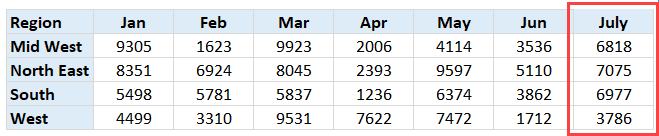
Her er trinnene for å oppdatere den allerede opprettede spørringen og fjerne disse dataene:
- Legg disse nye dataene til de originale dataene du brukte til å opprette spørringen.
- Siden du legger til data i den tilstøtende kolonnen i en Excel -tabell, utvides Excel -tabellen for å inkludere disse dataene i den. Hvis det ikke er tilfeldig, gjør det manuelt ved å dra det lille inverterte ‘L’-ikonet nederst til høyre i Excel-tabellen.
- Gå til fanen Data og klikk på Spørringer og tilkoblinger. Dette viser en rute med alle de eksisterende søkene i den.

- Høyreklikk på salgsspørringen i spørringsruten.

- Klikk på Oppdater.

Det er det! De nye dataene dine blir øyeblikkelig opphevet og lagt til eksisterende data.
Du vil legge merke til at antall rader som vises i spørringen oppdateres for å vise deg de nye tallene. I dette eksemplet var det 24 før oppdateringen og ble 28 etter oppdateringen.
Dette betyr også at hvis du har opprettet noen pivottabeller ved hjelp av dataene du fikk fra Power Query, ville disse pivottabellene også oppdateres for å vise deg de oppdaterte resultatene.








